¿En qué podemos ayudarte?
BOLETERÍA – ENVIAR RESERVA SOCIOS | DESK
| DESK | INVENTARIOS – PROGRAMACIÓN DE EVENTOS
Para hacer uso de esta utilidad, debemos seguir los siguientes pasos:
1- Iniciamos sesión en el sistema PV
2- Seguidamente, ubicamos el menú INVENTARIO
3- Clic en la opción PROGRAMACIÓN EVENTOS
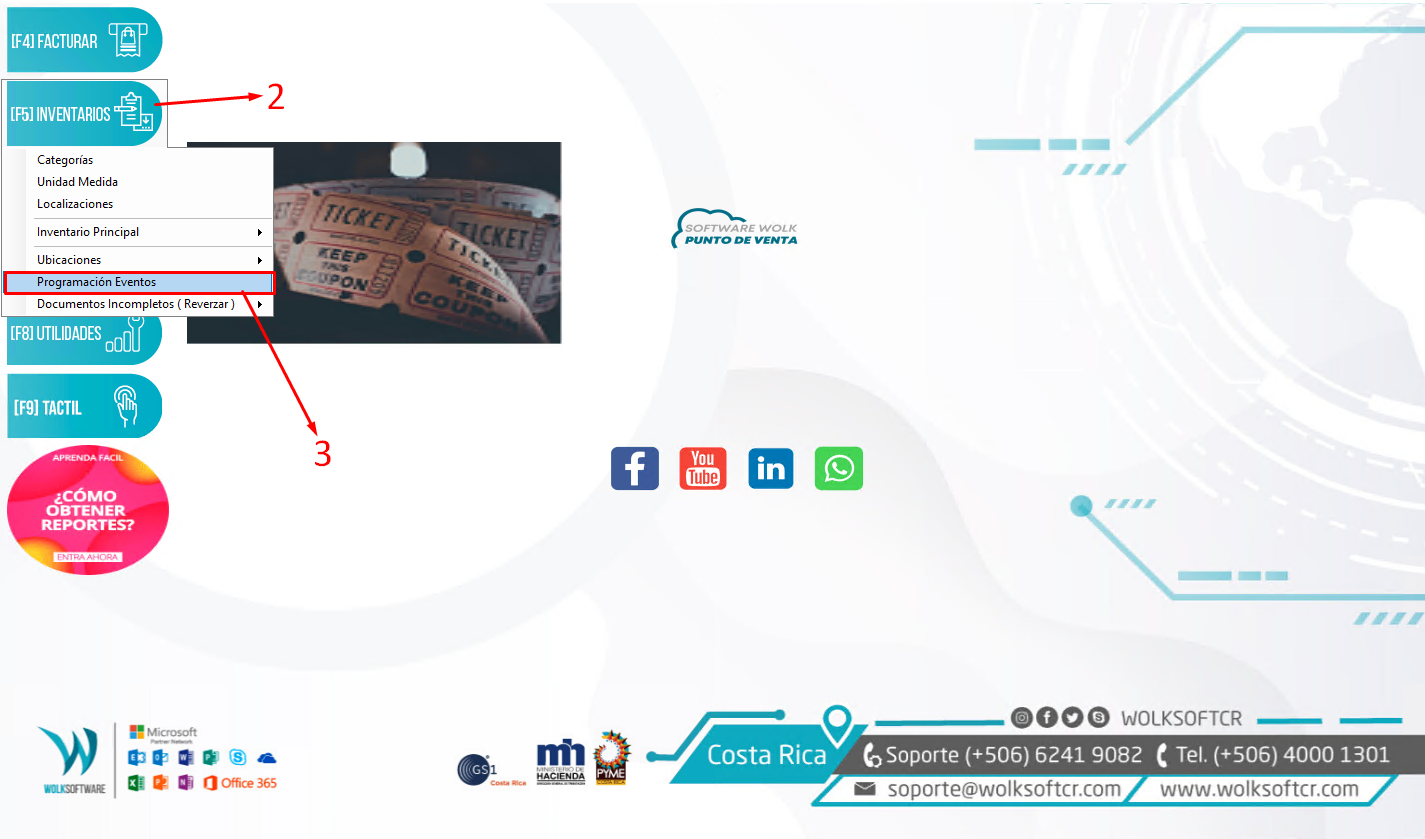
4- Damos doble clic sobre la BOLETERÍA previamente configurada por el equipo de Soporte Wolk
5- Seleccionar el EVENTO que este ACTIVO
6- Clic en el botón ENVIAR RESERVAS SOCIOS
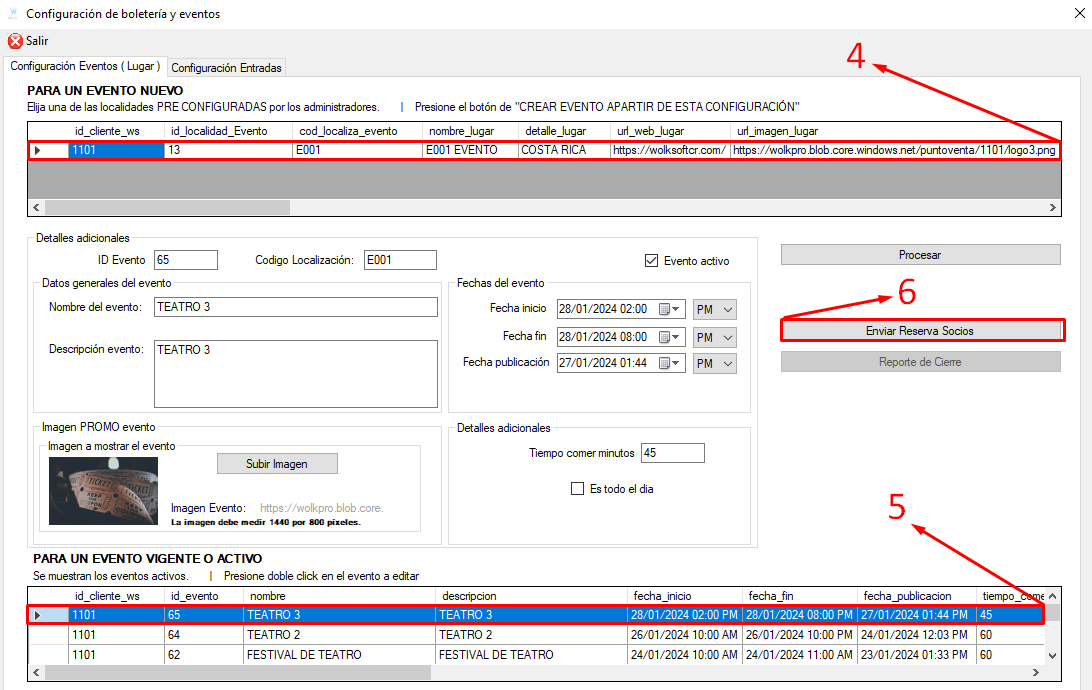
7- Ubicamos la pestaña RESERVAS DE SOCIOS
8- Es este apartado, se puede apreciar el listado de reservas de socios pendientes por enviar
9- Aplicamos la selección de la o las reservas requeridas a ser enviadas
10- Acá podemos observar la cantidad de reservas pendientes, adicionalmente, contamos con 2 botones: Enviar reserva de socio y Enviar todas las reservas
-
-
En este caso aplicaremos el botón ENVIAR RESERVA DE SOCIO
-
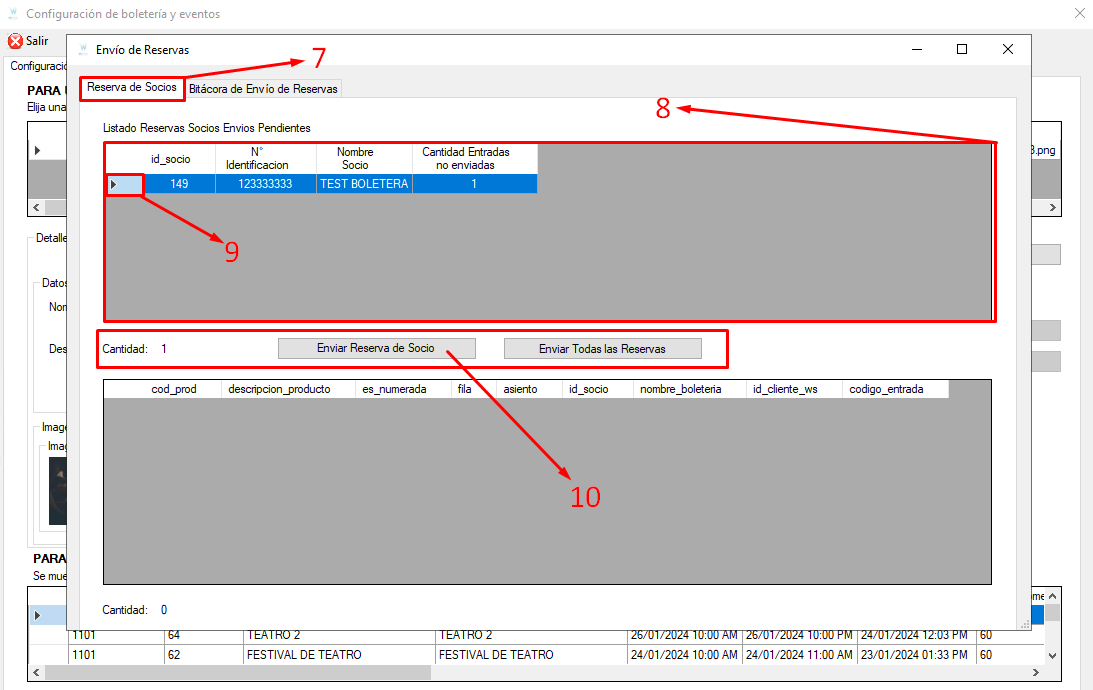
11- Clic en el botón OK
12- En esta sección, se listan todas las reservas procesadas en condición de envío
13- Clic en la pestaña BITÁCORA DE ENVÍOS DE RESERVAS, esto para validar el estado de lo aplicado
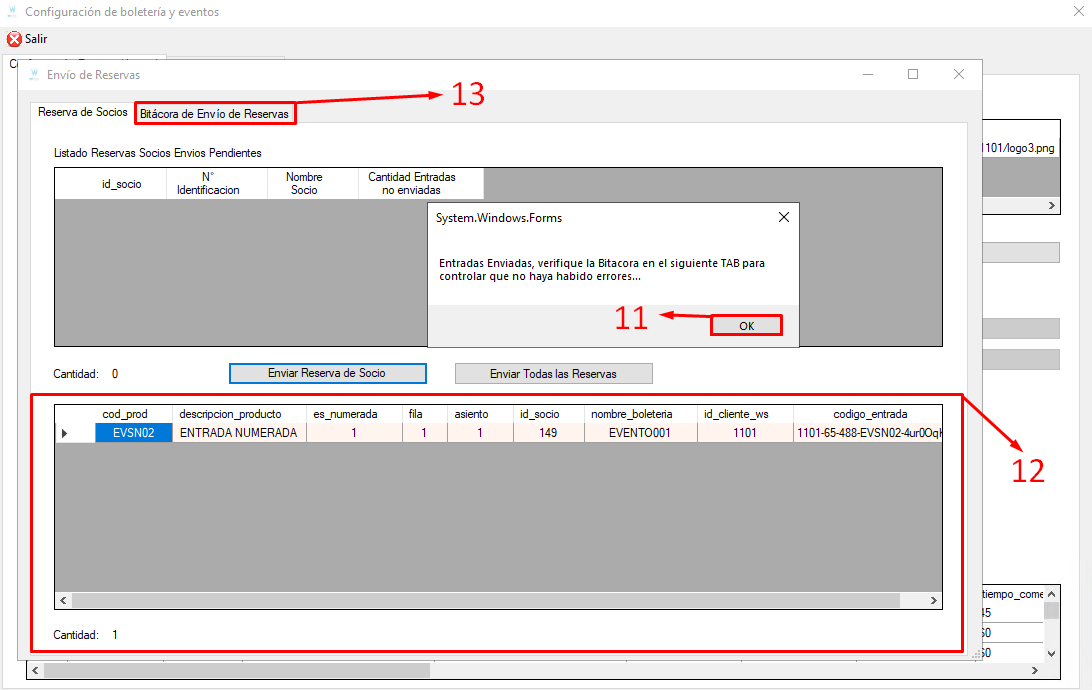
14- Contamos con 2 posibles estados en función al envío de la reserva: ÉXITO | ERROR
15- Clic en el botón, ÉXITO
16- Seguidamente, se listarán todas aquellas reservas que se enviaron exitosamente a los socios
17- Clic en el botón CERRAR
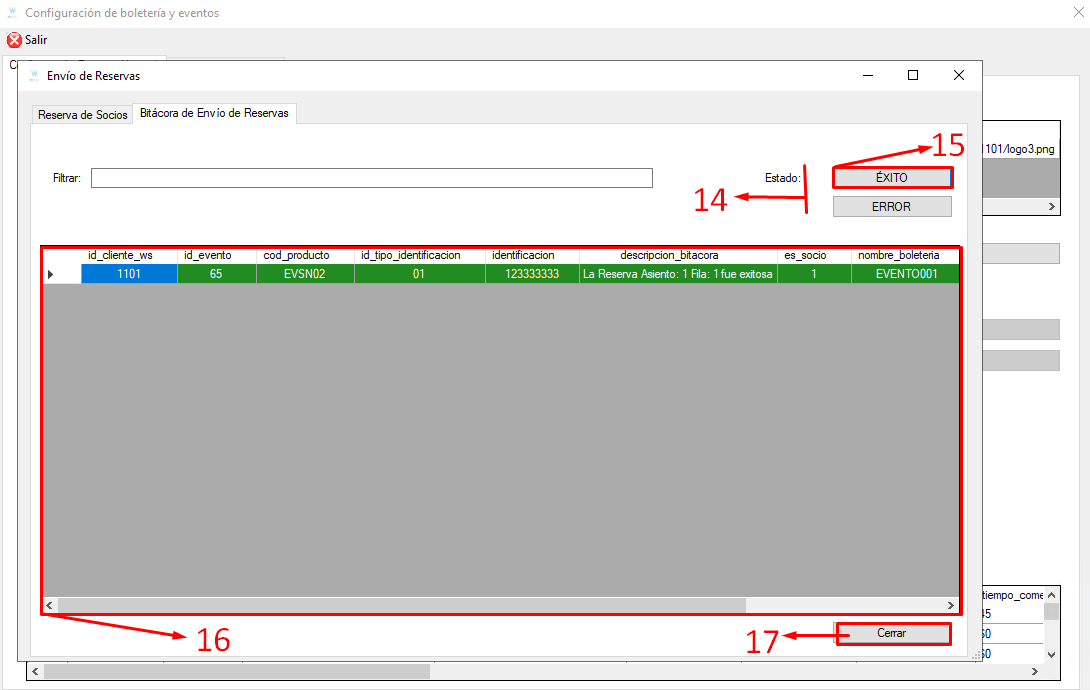
VIDEO PASO A PASO
